Casio EX-ZR400 User Manual Page 143
- Page / 199
- Table of contents
- BOOKMARKS
Rated. / 5. Based on customer reviews


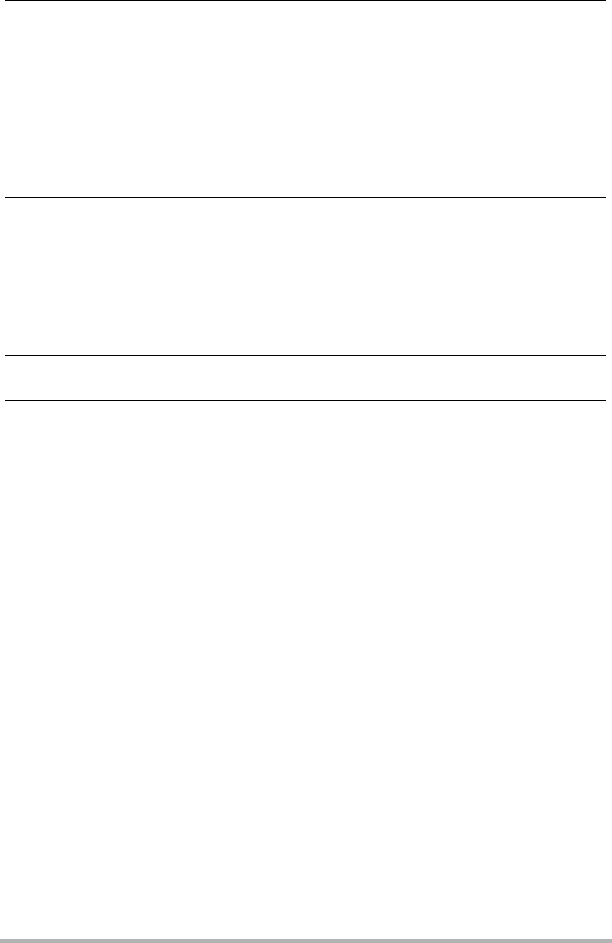
143
将相机与电脑配合使用
11.
Windows 8用户:在“文档”选单中,单击“主页”,然后单击“粘贴”。
Windows 7用户:在“文档”“组织”选单中,选择“粘贴”。
Windows Vista用户:在“文档”“编辑”选单中,选择“粘贴”。
Windows XP用户:在“我的文档”“编辑”选单中,选择“粘贴”。
便会将“DCIM”文件夹(及包含的所有影像文件)粘贴到“文档” (Windows 8,
Windows 7,Windows Vista) 或“我的文档” (Windows XP)文件夹。现在,您的电
脑上就有相机存储器所含文件的备份了。
12.
完成影像复制后,从电脑断开相机。
确认后灯未呈红色闪烁后,断开USB电缆。
. 查看复制到电脑的影像
1. 双击复制的“DCIM”文件夹将其打开。
2. 双击包含所要查看的影像的文件夹。
3. 双击所要查看的影像文件。
• 有关文件名的详情,请参阅第153页的“存储器的文件夹结构”。
• 在相机上旋转过的影像会以其原来(未旋转之前)的方向显示在电脑屏幕上。
• 在电脑上查看连拍影像时,将会分别显示此连拍组中的组成影像。无法在电脑上
将连拍组显示为连拍影像。
- 感谢您购买本CASIO产品。 1
- • 使用前,请务必阅读本用户说明书中的注意事项。 1
- • 将用户说明书放置于安全处,以备后用。 1
- * 电源线插头的形状因国家 2
- 在相机上安装配带 2
- 在该处安装配带。 2
- 快速入门基础 14 4
- 使用BEST SHOT 74 5
- 高级设定 (REC MENU) 92 5
- 查看快照和动画 109 6
- 其他播放功能 (PLAY MENU) 121 6
- 将相机与电脑配合使用 140 7
- 其他设定 (SETTING) 155 7
- 显示屏内容及其更改方法 10
- . 快照拍摄(连拍) 11
- . 查看连拍影像 12
- . 配置显示屏设定 13
- CASIO相机的用途是什么 14
- 1. 打开电池盖。 16
- 2. 装入电池。 16
- 3. 关闭电池盖。 16
- 1. 打开电池盖,然后取出现用的电 16
- 2. 装入新电池。 16
- . 使用USB-AC适配器充电 17
- . 使用USB连接至电脑进行充电 18
- 其他充电注意事项 20
- 电池电量节约窍门 21
- 1. 按[ON/OFF](电源)打开相机电源。 22
- 2. 用[8]、[2]、[4]和[6]选择所需的语言, 22
- 3. 用[8]和[2]选择日期样式,然后按[SET]。 22
- 4. 设定日期和时间。 22
- 5. 设定日期和时间后,用[4]和[6]选择“采用”,然 22
- 1. 按[ON/OFF](电源)关闭相机电源,然 24
- 2. 装入存储卡。 24
- 2. 按[4],用[8]和[2]选择“ 25
- 3. 用[8]和[2]选择“格式化”,然后按[SET]。 25
- 4. 用[8]和[2]选择“格式化”,然后按[SET]。 25
- 5. 用[8]和[2]选择“是”,然后按[SET]。 25
- . 关闭相机电源 26
- 1. 将相机对准拍摄对象。 29
- 2. 半按快门钮聚焦影像。 29
- 3. 继续保持相机静止不动,完全按下快门钮。 30
- . 使用极智模式PRO拍摄 31
- 1. 打开相机电源,按[p](显示)进入显 32
- 2. 用[4]和[6]滚动影像。 32
- . 删除单个文件 33
- . 删除特定文件 33
- 1. 按[p](显示)进入显示方式,然后按[2] ( )。 34
- . 自动聚焦限制 35
- 完成所需的全部设定后,按[SET]。 38
- 在拍摄方式中,按[SET]。 38
- * 操作板中显示的项目视拍摄方式而异。 38
- 1. 在拍摄方式中,按[SET]。 39
- 2. 用[8]和[2]选择操作板的 (自拍定时器)选项。 39
- 3. 用[4]和[6]选择所需的设定,然后按[SET]。 39
- 2. 用[8]和[2]选择操作板的 (白平衡)选项。 40
- 2. 用[8]和[2]选择操作板的 (聚焦方式)选项。 42
- 1. 在显示屏上对影像取景,使要聚焦的对象位于黄框 43
- 2. 一边看着显示屏上的影像,一边用[4]( 更 近 )和 43
- 1. 将显示屏的聚焦框对准要聚焦的拍摄对象,然后半 44
- 2. 保持快门钮的半按状态(即保持聚焦设定),移动相 44
- 3. 准备拍摄影像时,完全按下快门钮。 44
- 2. 用[8]和[2]选择操作板的 (ISO敏感度)选项。 45
- 1. 进入拍摄方式,按[SET]。 46
- 2. 用[8]和[2]选择操作板的 (美颜级别)选项。 46
- 4. 拍摄影像。 46
- 2. 用[8]和[2]选择操作板的 (EV平移)选项。 47
- 3. 用[4]和[6]调节曝光补偿值。 47
- 4. 按[SET]。 47
- 1. 在拍摄方式中,按[2] ( )一次。 48
- 2. 用[4]和[6]选择所需的闪光灯设定,然 48
- 3. 按快门钮进行拍摄。 48
- 2. 用[8]和[2]选择操作板的 (测光方式)选项。 50
- 1. 在拍摄方式中,旋转变焦控制器进行变焦。 51
- 2. 按快门钮进行拍摄。 51
- 变焦时的显示屏信息 52
- 1. 在拍摄方式中,按[MENU]。 54
- 4. 用[8]和[2]选择“单张”,然后按[SET]。 54
- 1. 将方式旋钮转至[j](多影像超解像变焦)。 55
- . 使用高速连拍拍摄 56
- . 使用预先记录连拍拍摄 57
- . 连拍注意事项 58
- 使用背景虚化拍摄 (背景虚化) 59
- 1. 将方式旋钮转至[E](聚焦控制)。 60
- 3. 用[8]和[2]选择 ,然后按[SET]。 60
- 5. 按快门钮进行拍摄。 60
- 使用艺术效果拍摄 (ART SHOT) 61
- 1. 将方式旋钮转至[C],然后按[MENU]。 63
- 4. 用[8]和[2]选择“开”,然后按[SET]。 63
- 1. 将方式旋钮转至[D](三连拍)。 64
- 2. 将相机对准拍摄对象并半按快门钮。 64
- 3. 完全按下快门钮进行拍摄。 64
- . 拍摄注意事项 66
- 4. 用[8]和[2]选择“视频画质”,然后按[6]。 69
- 6. 与拍摄普通动画一样拍摄动画(第65页)。 69
- 1. 将方式旋钮转至[b] (BEST SHOT)。 70
- 2. 按[MENU]。 70
- 3. 按[4],用[8]和[2]选择“ 70
- . 拍摄预先记录动画 71
- 拍摄适于YouTube的动画(For YouTube) 72
- 1. 正在拍摄动画时,按下快门钮。 73
- 使用BEST SHOT 74
- 5. 按[SET]使用当前显示场景的设定来配置相机。 75
- 2. 用[4]和[6]选择要保存其设定的快照。 76
- 3. 用[8]和[2]选择“登录”,然后按[SET]。 76
- 数字校正曝光过度和曝光不足(HDR) 77
- 4. 选择“夜间摄影”,然后按[SET]。 78
- 使用超广角拍摄(广角摄影) 79
- 8. 将相机对准所需拍摄对象并使 80
- 9. 完全按下快门钮,然后根据显示 80
- 拍摄全景影像 (全景摄影) 82
- 8. 完全按下快门钮,显示屏上会出现一个滑动指针。按 83
- 4. 选择“高速最佳选择”,然后按[SET]。 84
- 配置相机以更好地把握拍摄时机(延迟修正) 85
- 8. 用[4]和[6]在显示屏中滚动显示预先记录的影像。 86
- 9. 若要将当前显示的影像保存为最终影像,按[SET]。 86
- 4. 选择“AF连拍”,然后按[SET]。 87
- 5. 完全按下快门钮。 87
- 3. 选择“高速连拍防抖”,然后按[SET]。 88
- 4. 准备拍摄时,按下快门钮。 88
- 4. 选择“快照”,然后按[SET]。 89
- 5. 半按快门钮。 89
- 使用电视屏幕拍摄快照(HDMI电视输出) 90
- 高级设定(REC MENU) 92
- 指定[4]和[6]键的功能(左/右键) 93
- 高级设定 (REC MENU) 94
- . 像素数和影像尺寸 95
- 指定快照照片画质(照片画质) 96
- 视频影像质量设定(视频画质) 96
- 指定ISO敏感度(ISO) 97
- 指定ISO敏感度上限(ISO上限) 98
- 超解像的变焦(超解像变焦) 99
- 指定自动聚焦区域(AF区) 99
- 减少相机和对象移动的影响 (防抖) 100
- 优化影像亮度(照明效果) 101
- 4. 完全按下快门钮。 102
- 1. 用[8]和[2]选择“开”,然后按[SET]。 102
- 2. 将相机对准拍摄对象。 102
- 3. 半按快门钮。 102
- 打开或关闭数码变焦(数码变焦) 103
- 降低动画拍摄时的风噪(风噪抑制) 103
- 拍摄美丽人像(美颜级别) 103
- 校正影像亮度(EV平移) 104
- 调节白平衡(白平衡) 104
- 选择聚焦方式(聚焦方式) 104
- 使用自拍定时器(自拍定时器) 104
- 指定测光方式(测光方式) 104
- 指定闪光强度(闪光强度) 105
- 调节影像的锐度(锐度) 105
- 调节色饱和度(饱和度) 105
- 调节影像的对比度(对比度) 105
- 使用自动聚焦辅助光(AF辅助光) 106
- 显示画面格栅(画面格栅) 106
- 启用影像回放(回放) 107
- 使用图标帮助(图标帮助) 107
- 配置开机缺省设定(保存设定) 108
- 2. 按[SET]开始播放。 109
- 1. 按[p](显示),然后用[4]和[6]显示想要查看的 110
- 2. 按[SET]开始播放全景。 110
- 选择完一个连拍组约一秒钟后,即会自动开始高速播放此组影像。 111
- * 为使用“高速连拍”拍摄的影像时显示。 111
- 2. 用[8]和[2]选择“删除”,然后按[SET]。 112
- 3. 用[4]和[6]显示要删除的影像。 112
- 4. 用[8]和[2]选择“删除”,然后按[SET]。 112
- . 删除连拍组中的多个文件 113
- . 删除连拍组中的所有文件 113
- . 拆分特定连拍组 114
- . 拆分所有连拍组 114
- 2. 用[8]和[2]选择“复制”,然后按[SET]。 115
- 3. 用[4]和[6]显示要复制的影像。 115
- 4. 用[8]和[2]选择“复制”,然后按[SET]。 115
- 1. 在显示方式中,用[4]和[6]滚动到要显示的影像。 116
- 2. 将变焦控制器转向z ([)进行放大。 116
- 1. 在显示方式中,将变焦控制器转向w (])。 116
- 1. 用选购的AV电缆(EMC-8A)将相机连接到电视机。 117
- 2. 打开电视机并选择其视频输入方式。 117
- 3. 打开相机电源,按[p]( 显 示 )。 117
- 4. 随即就可以与平时一样显示影像和播放动画。 117
- 在高清电视机上查看高像质动画 118
- . 选择HDMI插孔输出方式(HDMI输出) 119
- 将相机影像录制到DVD录制机或视频转录装置 120
- 其他播放功能(PLAY MENU) 121
- 1. 将相机连接到电脑(第142、146页)。 122
- 创建动画帧的快照(MOTION PRINT) 123
- 在相机上编辑动画(动画编辑) 124
- 4. 用[8]和[2]选择“是”,然后按[SET]。 125
- 调节现有快照的亮度(亮度) 126
- 选择影像进行打印(DPOF打印) 127
- 防止删除文件(保护) 127
- . 保护连拍组中的特定影像 128
- . 保护连拍组中的所有影像 128
- 1. 用[8]和[2]选择“旋转”,然后按[SET]。 129
- 2. 获得所需的影像显示方向后,按[MENU]。 129
- 改变快照尺寸(尺寸变更) 130
- 剪修快照(裁剪) 130
- 复制文件(复制) 131
- 拆分连拍组(拆分组) 131
- 1. 用[8]和[2]选择“创建”。 132
- 2. 按[SET]。 132
- 1. 打开相机电源,按[MENU]。 133
- 1. 打开打印机电源,然后装入纸张。 134
- 2. 打开相机电源。 134
- 3. 用[8]和[2]选择“纸面尺寸”,然后按[6]。 134
- 4. 用[8]和[2]选择纸面尺寸,然后按[SET]。 134
- 5. 用[8]和[2]指定所需的打印选项。 135
- 6. 用[8]和[2]选择“打印”,然后按[SET]。 135
- 1. 用[4]和[6]滚动文件,直至要打印的影像显示。 136
- 2. 用[8]和[2]指定打印份数。 136
- 3. 按[SET]。 136
- 1. 用[8]和[2]指定打印份数。 136
- . 指定连拍组中特定影像的份数 137
- . 为连拍组中的所有影像配置相同DPOF设定 137
- 打印结束后,不会自动清除DPOF设定。 138
- 将您的DPOF设定告知打印服务公司! 138
- . 相机支持的标准 139
- 将相机与电脑配合使用 140
- 与Windows电脑搭配使用相机 141
- . 将相机连接到电脑并保存文件 142
- 1. 双击复制的“DCIM”文件夹将其打开。 143
- 2. 双击包含所要查看的影像的文件夹。 143
- 3. 双击所要查看的影像文件。 143
- . 动画播放的最低电脑系统要求 144
- . 动画播放注意事项 144
- 与Macintosh电脑搭配使用相机 145
- 1. 双击相机的驱动器图标。 147
- 2. 双击“DCIM”文件夹将其打开。 147
- 3. 双击包含所要查看的影像的文件夹。 147
- 4. 双击所要查看的影像文件。 147
- 2. 配置设定后,将Eye-Fi卡装入相机,然后拍摄。 148
- 1. 使用电脑或其他设备配置FlashAir卡的设定。 150
- 3. 从智能手机或其他设备读取FlashAir卡。 150
- CIMG0026.JPG 152
- 100CASIO 152
- . 存储器的文件夹结构 153
- . 支持的影像文件 154
- . 内藏存储器和存储卡数据操作注意事项 154
- 其他设定(SETTING) 155
- 关闭Eye-Fi卡通信(Eye-Fi) 156
- 配置FlashAir卡通信设定(FlashAir) 156
- 配置相机的声音设定(操作音) 156
- 创建影像存储文件夹 (创建文件夹) 157
- 时间印快照(时间印) 157
- 自动检测并旋转影像方向(自动旋转) 158
- 指定文件名称序列号的生成规则(文件编号) 158
- 配置休眠状态设定(休眠) 159
- 配置自动关机设定(自动关机) 159
- 配置[r]设定(拍摄) 160
- 配置[p]设定(显示) 160
- 禁用文件删除(删除键) 160
- 1. 用[8]和[2]选择“旅行地”,然后按[6]。 161
- 2. 用[8]和[2]选择“城市”,然后按[6]。 161
- 3. 用[8]和[2]选择所需的地区,然后按[SET]。 161
- 4. 用[8]和[2]选择所需的城市,然后按[SET]。 161
- 5. 按[SET]。 161
- 设定相机的时钟设定(调节时间) 162
- 指定日期样式(日期样式) 162
- 更改显示语言(Language) 163
- 配置USB协议设定(USB) 163
- 选择画面宽高比和视频输出制式(视频输出) 164
- 选择HDMI插孔输出方式(HDMI输出) 164
- 格式化内藏存储器或存储卡(格式化) 165
- 将相机重设为初始出厂缺省设定(复位) 165
- . 冒烟、异味、过热以及其他异常状况 168
- . 避免在运动状态下使用 168
- . 闪光和其他发光功能 168
- . USB-AC适配器 168
- *的地方使用USB-AC适配器。液体会导致火灾和触 169
- * 液体:水、运动饮料、海水、动物或宠物尿液等。 169
- . 掉落和粗暴处置 170
- . 相机开机时的注意事项 170
- . 不平稳的地方 171
- . 应避免的位置 171
- . 备份重要数据 172
- 使用时的注意事项 173
- . 旧充电电池操作注意事项 174
- . 丢弃存储卡或相机或者转让其所有权 174
- . 其他注意事项 174
- . 如果相机的后灯开始呈红色闪烁 176
- 在其他国家使用相机 177
- . 存储卡操作注意事项 178
- 复位初始缺省设定 180
- 用屏幕上的直方图检查曝光(信息+直方图) 182
- 出现问题时 184
- 动画,则播放该动画需要80秒钟。 194
- 大概电池使用时间 197
- *1 依据CIPA(相机和影像产品协会)标准 197
- *2 标准温度(23℃),约每10秒滚动一幅影像 197
- . 锂离子充电电池(NP-130) 198
- . USB-AC适配器(AD-C53U) 198
- CASIO COMPUTER CO., LTD 199
- 6-2, Hon-machi 1-chome 199
 (136 pages)
(136 pages) (31 pages)
(31 pages) (119 pages)
(119 pages) (8 pages)
(8 pages) (20 pages)
(20 pages) (4 pages)
(4 pages) (79 pages)
(79 pages) (207 pages)
(207 pages)







Comments to this Manuals